Beranda >
Dalam artikel ini, Anda akan menjelajahi metode untuk mengekstrak informasi, seperti teks dari gambar, yang memberdayakan Anda untuk menggunakan informasi secara efisien guna meningkatkan kinerja AI Anda.
Penggunaan AI dengan teknologi Pengenalan Karakter Optik (OCR) memungkinkan bisnis untuk mengekstrak informasi dari gambar, sehingga menyederhanakan proses entri data, mengurangi upaya manual, dan meminimalkan risiko kesalahan.
Pendekatan ini memfasilitasi konversi informasi penting dari gambar ke dalam format teks, sehingga memungkinkan bisnis mengunggah informasi sebagai Sumber Pengetahuan. Alhasil, hal ini turut meningkatkan keakuratan balasan AI, memastikan balasan tersebut mutakhir.
Artikel ini menguraikan langkah-langkah untuk mengubah gambar menjadi teks menggunakan dua alat AI di pasaran: Sider dan ChatGPT-4. Sebagai pertimbangan Anda, baca terus untuk mengetahui alat mana yang sesuai dengan kebutuhan bisnis dan anggaran Anda.
1. Sisi
Mengekstrak teks, angka, dan persamaan dari gambar.
Hanya dapat mengenali tulisan tangan dalam bahasa Inggris.
Fitur ekstraksi gratis, memerlukan peningkatan berbayar untuk menggunakan fitur tambahan.
Memerlukan pengolah kata untuk mengubah teks yang diekstrak menjadi berkas PDF (bagi mereka yang ingin menggunakan teks yang diekstrak sebagai Sumber Pengetahuan).
2. Ekstraktor Teks ChatGPT-4
Dapat mengenali teks dalam gambar secara akurat.
Hanya tersedia di ChatGPT-4 dan memerlukan peningkatan berbayar untuk menggunakan fitur ini.
Dapat langsung mengonversi teks yang diekstrak menjadi berkas PDF.
Tujuan Metode
Unduh ekstensi Sider di komputer Anda > Buat akun dan masuk.
Klik ikon Sider pada bilah ekstensi untuk meluncurkan bilah sisi > Klik ikon OCR .
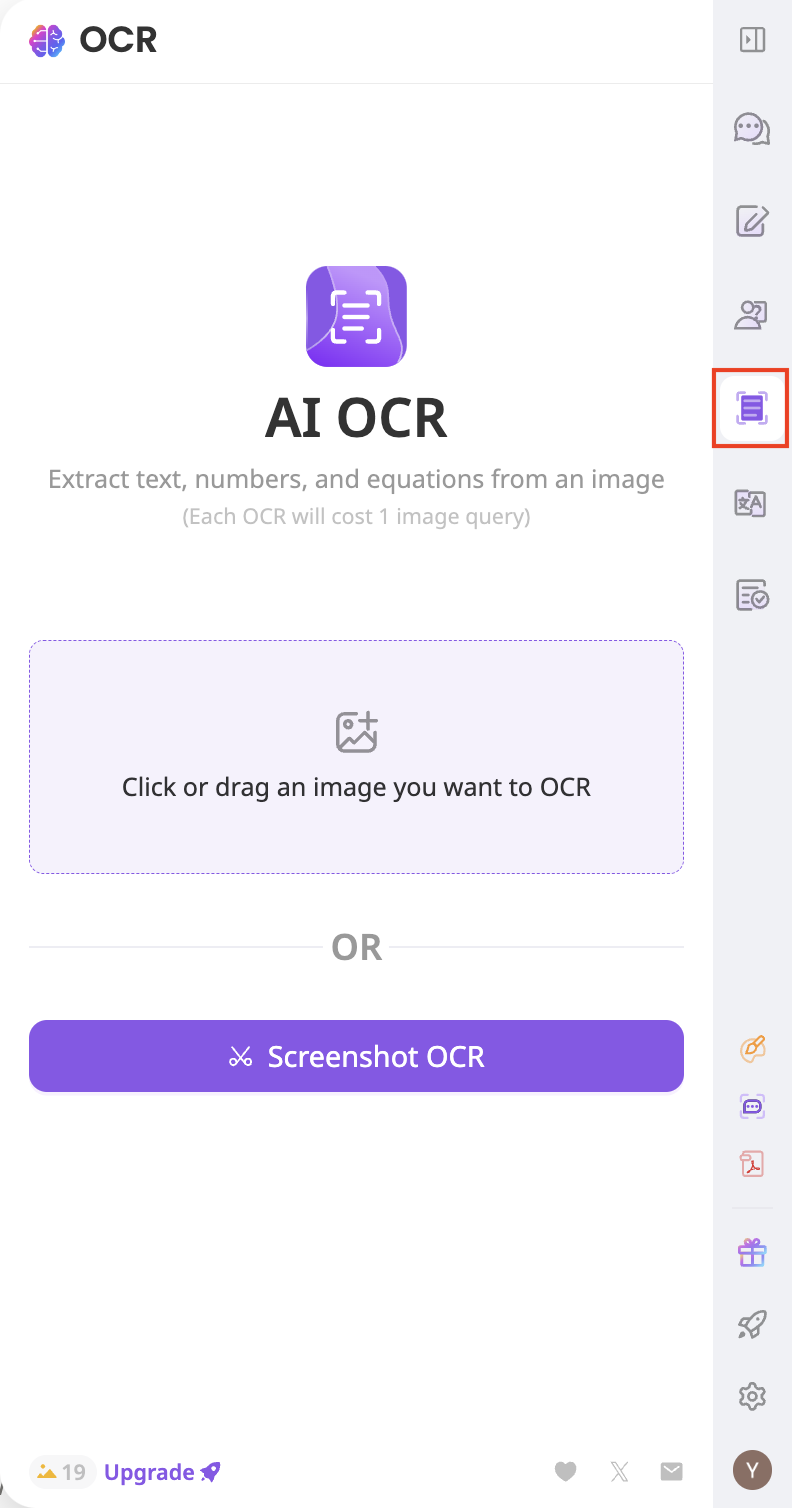
3. Unggah gambar. Pastikan ukuran file kurang dari 10MB dan lebar atau tinggi gambar tidak lebih dari 4096 piksel.
Baca di sini untuk kiat lebih lanjut tentang cara meningkatkan akurasi proses ekstraksi.
Jika gambar yang diunggah memenuhi persyaratan, proses ekstraksi akan otomatis dimulai dan hasilnya ditampilkan setelah proses selesai.
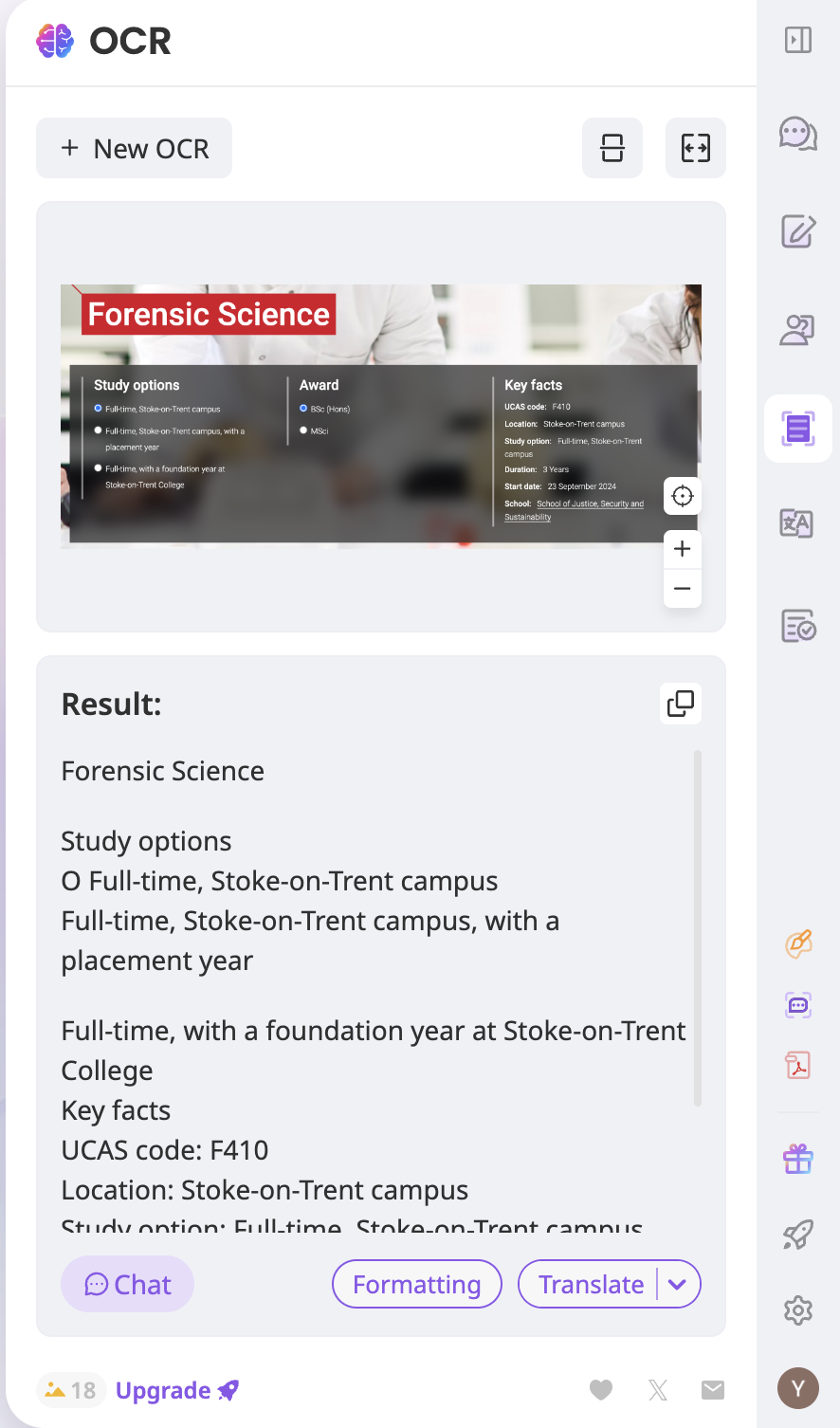
4. Klik Pemformatan agar Sider secara otomatis memformat teks ke dalam tata letak yang dapat dibaca.
5. Untuk mengunggah teks yang diekstrak sebagai Sumber Pengetahuan, ubah teks menjadi berkas PDF dengan mengklik ikon Salin pada hasil untuk menyalin seluruh teks.
6. Tempelkan teks ke pengolah kata (misalnya Microsoft Word atau Google Docs) dan simpan file sebagai PDF.
7. Kemudian, rujuk panduan ini untuk mempelajari cara mengunggah file PDF sebagai Sumber Pengetahuan.
PadaText Extractordi ChatGPT-4, klik ikon 📎 dan unggah gambar Anda. Pastikan jenis file didukung misalnya JPEG, PNG, BMP, TIFF atau GIF.
Baca di sini untuk kiat lebih lanjut tentang cara meningkatkan akurasi proses ekstraksi.
2. Setelah gambar diunggah, klik ikon Panah Atas untuk memulai proses ekstraksi.
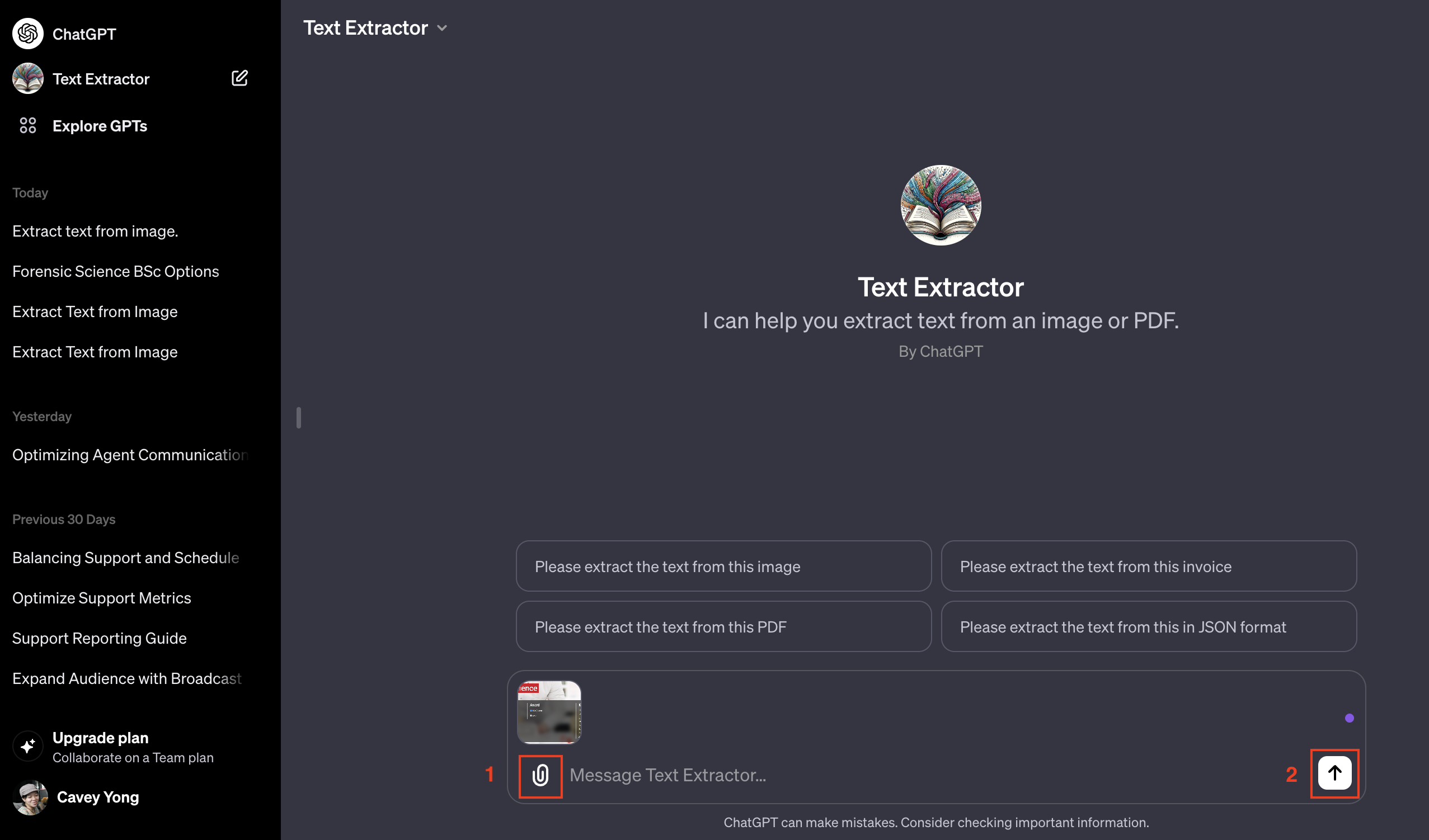
3. Setelah proses ekstraksi selesai, hasilnya akan ditampilkan.
4. Untuk mengunggah teks yang diekstrak sebagai Sumber Pengetahuan, ubah teks menjadi berkas PDF dengan memberikan instruksi untuk membuat berkas PDF berdasarkan teks tersebut. Berikut ini adalah contoh instruksinya:
Konversi teks ke PDF
5. Unduh berkas PDF yang dihasilkan.
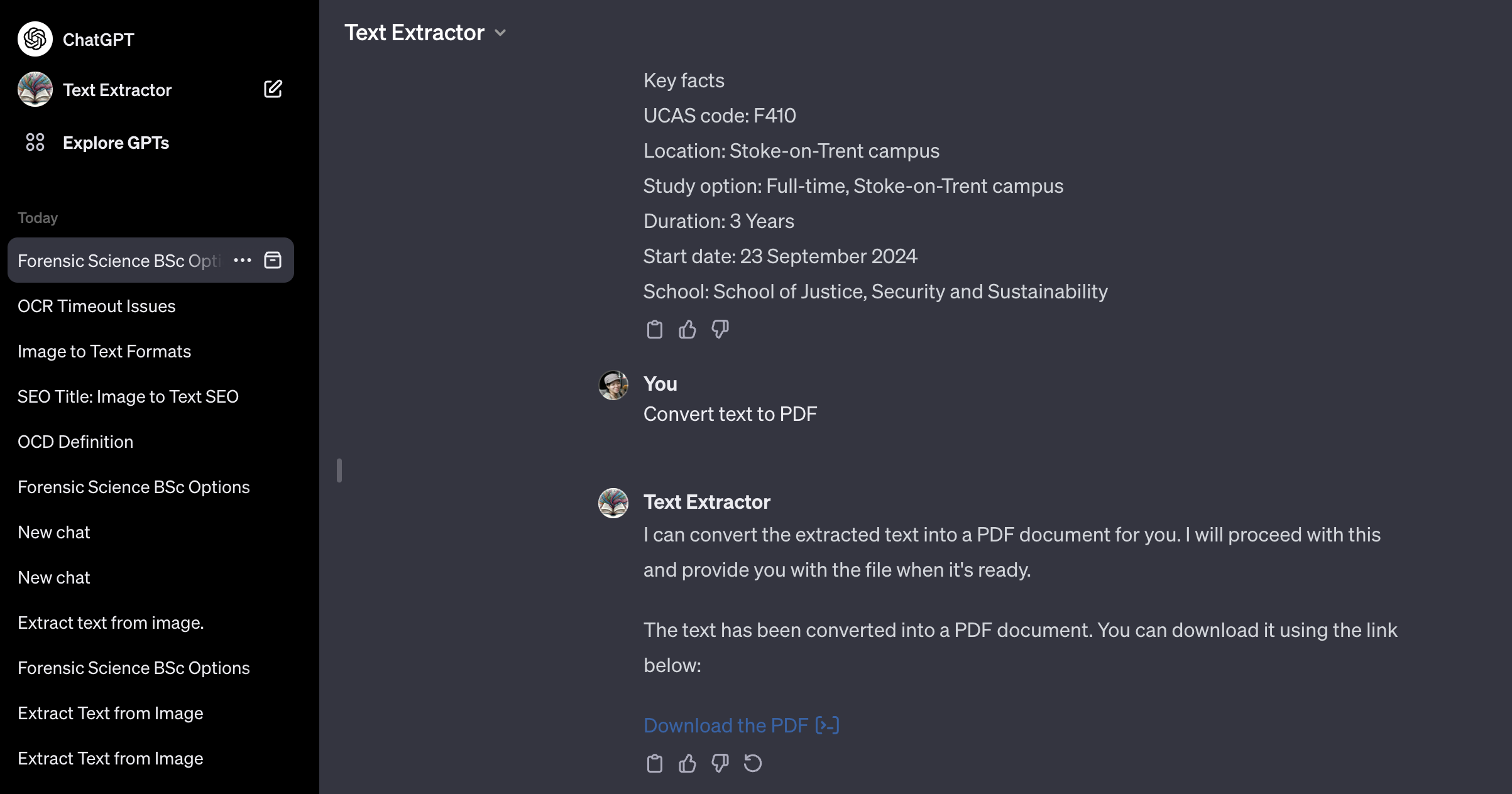
6. Kemudian, rujuk panduan ini untuk mempelajari cara mengunggah file PDF sebagai Sumber Pengetahuan.
Efektivitas ekstraksi teks bergantung pada kemampuan alat yang digunakan. Untuk meningkatkan akurasi ekstraksi teks dari gambar, Anda dapat mempertimbangkan beberapa persyaratan utama yang tercantum berikut ini:
Kualitas gambar: Gunakan gambar beresolusi tinggi dan tajam. Hindari gambar beresolusi rendah atau berpiksel.
Keterbacaan teks: Gunakan gambar dengan teks yang jelas dan terbaca.
Gangguan minimal pada latar belakang: Gunakan gambar dengan teks yang dihamparkan pada latar belakang sederhana. Hindari gambar dengan teks yang menyatu dengan latar belakang atau yang disertai tanda air.
Orientasi teks: Gunakan gambar dengan teks yang sejajar horizontal. Teks yang diputar pada sudut tertentu mungkin tidak menghasilkan hasil terbaik.
Artikel terkait 👩💻